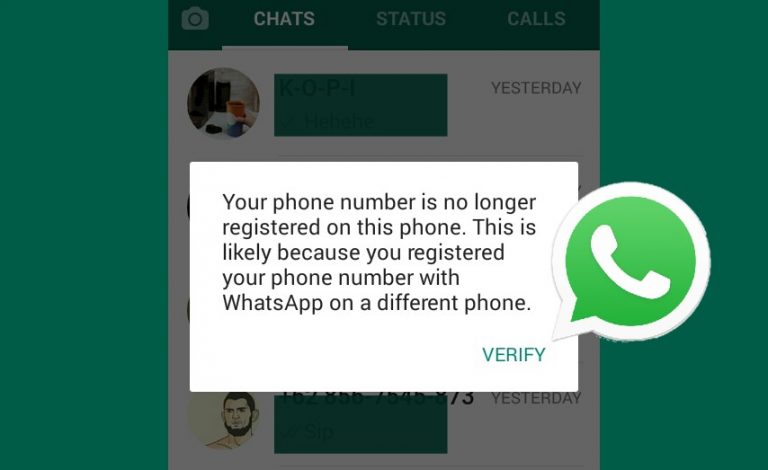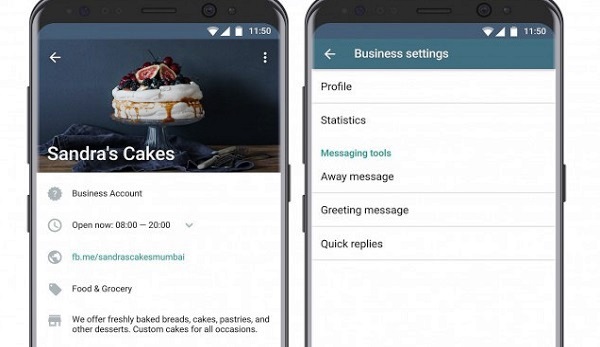Cara Copy Chat WhatsApp Untuk Semua Perangkat
Pindahlubang.com | WhatsApp masih jadi platform chatting yang menempati urutan pertama, baik untuk urusan pribadi maupun bisnis. Bukan tanpa sebab, aplikasi satu ini menawarkan banyak fitur unggulan. Lewat aplikasi itu pula Kamu bisa menyalin pesan dan mengirimkannya ke orang lain. Berikut ini cara copy chat WhatsApp yang akan dijelaskan.
Kalau Kamu sudah lama pakai WA mungkin tidak bingung dengan salah satu fitur ini. Jadi, chat yang ada di WhatsApp itu dapat disalin, kemudian dikirimkan langsung ke kontak lain atau diedit ulang. Jika ada isi pesan yang sama, Kamu tidak perlu menuliskannya dari awal.
Meskipun mudah, ternyata ada beberapa cara copy pesan di WA yang mungkin belum Kamu ketahui. Karena itulah, Kamu wajib membaca penjelasan ini untuk memilih cara menyalin chat WA sesuai kebutuhan. Simak lengkapnya di bawah ini.
Daftar Isi
Cara Copy Chat WhatsApp
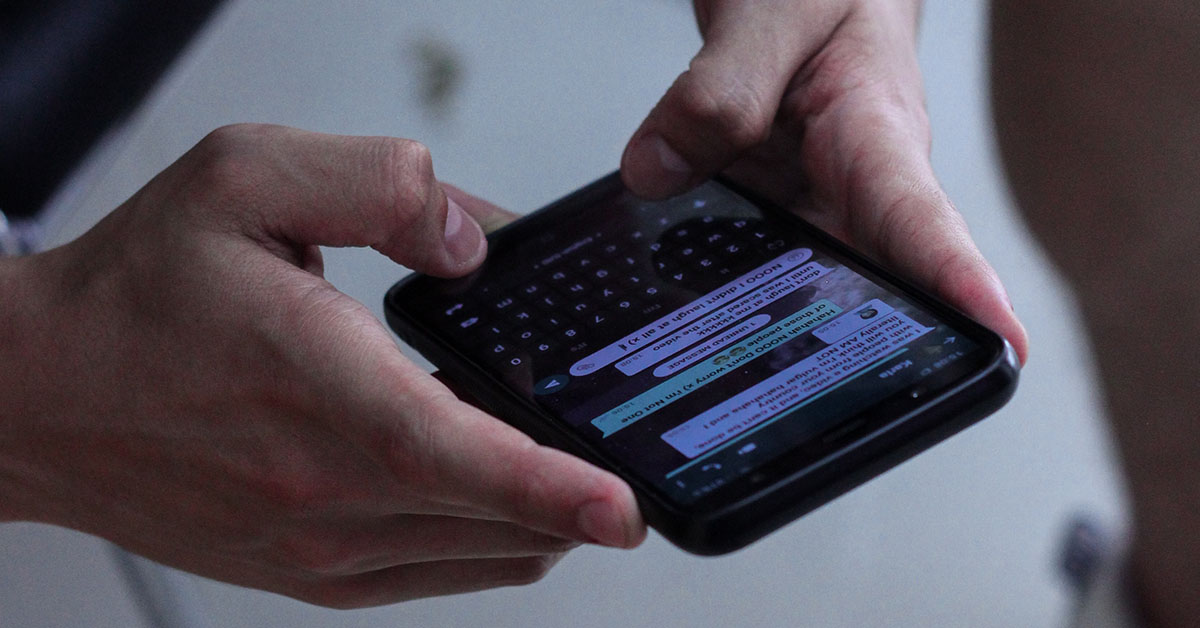
Menyalin pesan WA memang mudah. Tapi caranya di HP android tidak sama dengan iPhone. Ada tata letak menu yang perlu Kamu ketahui. Jadi, tidak perlu bingung lagi kalau kemudian hari ingin beralih ponsel dari android ke iPhone.
Selain menyalin biasa, Kamu juga harus tahu cara copy chat yang disertakan dalam gambar. Ada pula menyalin seluruh obrolan dan menggunakan fitur ekspor.
1. Copy Chat WhatsApp di HP Android
Kalau Kamu pengguna HP android, bisa memperhatikan cara yang pertama ini. Seperti yang disebutkan bahwa sangat mudah menyalin pesan di WA, baik yang Kamu kirimkan ke orang lain atau chat yang masuk. Isi pesan yang di-copy juga dapat diedit sendiri jika memang diperlukan.
Menyalin isi pesan WA di HP android juga tidak membutuhkan aplikasi tambahan. Bahkan menunya bisa Kamu temukan dengan mudah. Supaya tidak menulis ulang chat, coba lihat cara meng-copy-nya berikut ini.
|
Step by Step Copy Chat WhatsApp di HP Android |
|
Tapi cara menyalin chat seperti ini hanya dapat dilakukan untuk satu baris pesan saja. Apabila ada pesan penting yang tidak dikirim dalam satu waktu, Kamu bisa mengulangi cara tersebut. Lakukan hal yang sama sampai semua pesan tersalin.
2. Copy Chat WhatsApp di HP iPhone
Selanjutnya adalah penjelasan cara copy chat WhatsApp yang digunakan di HP iPhone. Kamu tentu sudah paham kalau WhatsApp Messenger yang ada di iPhone tidak sama dengan di android. Ada tampilan dan tata menu yang berbeda antara dua smartphone ini.
Meski begitu, Kamu tetap bisa copy pesan WA dengan sangat mudah dan tidak perlu aplikasi lain. Pahami saja tata letak menu dari WhatsApp di HP iPhone. Untuk lebih jelasnya, cek langkah-langkah di bawah ini.
|
Step by Step Copy Chat WhatsApp di HP iPhone |
|
3. Copy Chat WhatsApp Web
Berikut ini cara copy chat WhatsApp Web yang dioperasikan lewat PC atau laptop. Karena menggunakan perangkat yang berbeda, tentu cara menyalinnya tidak sama. Sebenarnya tetap bisa Kamu lakukan dengan mudah, hanya saja ada langkah tertentu yang perlu diperhatikan. Coba cek panduan di bawah ini.
|
Step by Step Copy Chat WhatsApp Web |
|
4. Copy Chat WhatsApp yang Ada di Gambar
Mungkin ada yang belum tahu dengan cara copy chat WhatsApp satu ini. Banyak pula yang mengira kalau pesan yang di bawah gambar tidak dapat disalin. Padahal Kamu bisa melakukannya dengan sangat mudah.
Menyalin pesan yang menyertai gambar ada dua cara. Pertama yaitu dengan mengetuk dan menahan gambar tersebut seperti cara sebelumnya. Kemudian ketuk titik tiga di kanan atas dan pilih Salin. Cara yang lain bisa Kamu lihat pada langkah-langkah berikut ini.
|
Step by Step Copy Chat WhatsApp yang Ada di Gambar |
|
5. Copy Chat WhatsApp Lebih dari Satu Baris
Semua cara copy chat WhatsApp yang dijelaskan di atas hanya untuk menyalin satu baris pesan saja. Lantas, bagaimana kalau chat yang penting itu dikirim oleh orang lain dalam beberapa waktu? Tenang saja, ada cara yang sangat mudah.
Tapi cara ini akan menyertakan cap waktu (timestamp) untuk setiap pesan. Jika tidak diperlukan, Kamu bisa menghapusnya secara manual. Seperti inilah caranya:
|
Step by Step Copy Chat WhatsApp Lebih dari Satu Baris |
|
6. Copy Chat WhatsApp dengan Fitur Ekspor
Cara copy chat WhatsApp yang terakhir menggunakan fitur Ekspor. Fitur ini bukan hanya untuk mengamankan pesan, tapi juga menyalin keseluruhan isinya. Berikut ini langkah-langkahnya:
|
Step by Step Copy Chat WhatsApp dengan Ekspor |
|
Itulah beberapa cara copy chat WhatsApp yang bisa Kamu coba sesuai kebutuhan. Menyalin pesan di WA iPhone tidak sama seperti di android. Yang membedakan adalah tata letak menunya. Kamu juga dapat menyalin banyak baris pesan, tapi ada timestamp di bagian depan yang dapat dihapus sendiri.